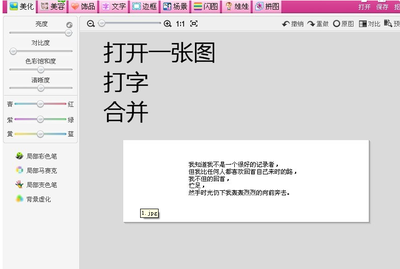
相信大家都很喜欢PS做出来的流光字吧?但是PS并不好学,有一些朋友都不会用PS呢。那么,我今天来发一个简易的美图秀秀流光字~
教程君:
1.打开美图秀秀软件,新建一个30×300的透明画布。
2.点击“涂鸦”,画笔大小为8像素,颜色为白色,在透明画布上画上一笔直线(不要画到底)。
3.保存到任意一个文件路径(记住格式为png)。
4.新建一个500×200的白色画布。
5.打上字,字体、颜色、字号自定。
6.右击白色画布—插入一张图片,插入刚才保存的那条线的png的图片,接着透明度调为50%,旋转角度32°,素材大小85%,接着保存。
7.把这条白色的流光往右移(不能拖歪了哦),保存。
8.依次把流光往右移动,依次保存(最后一次要把流光移到最后一列字上)。
9.闪图—自己做闪图,先把第1帧替换成第一次保存的那张图片,接着依次添加。
速度为:
效果君:
(*^__^*)嘻嘻……很简单吧?能看懂教程就交作业哦~交作业方法:交作业方法:先发博文,把你做好的图片上传上去,然后点“预览博文”,接着在预览界面点击那个图片,把点击过后的地址复制,接着在评论处粘贴上去,就OK啦~
另外,满意此教程就请点击一下文章右下角的,谢谢大家的支持!
 爱华网
爱华网


